Desactive o Painel de Controlo no Windows 7
Como todos sabemos, os Sistemas Operativos estão repletos de funcionalidades, sendo que muitas delas estão menos visíveis.
Noutro dia um colega perguntava-me como havia de bloquear o painel de controlo ao irmão, uma vez que partilhavam o mesmo computador e ele andava sempre a fazer alterações.
A operação de desactivar o painel de controlo pode ser realizada de diversas formas. Hoje vamos usar o Editor do Políticas, que vem nativo no Windows, e que permite realizar esta e outras configurações.
Para aceder ao editor de políticas local do nosso Windows, vamos a Iniciar e mandamos executar o comando gpedit.msc (editor de políticas locais do Windows)
O editor de políticas é extremamente poderoso, uma vez que permite definir políticas para o acesso a determinadas funcionalidades nativas do nosso Windows. Assim, é importante que o utilizador tenha alguma experiência e cuidado na criação/aplicação das mesmas.
Para desactivar o Painel de Controlo, escolhemos no menu lateral esquerdo: User Configuration depois Adminstrative Templates e em seguida Control Panel.
Do lado direito escolhemos Prohibit access to the Control Panel
O próximo passo é activar ou desactivar o acesso ao Painel de Controlo. Por omissão esta política vem “Not Configured”, pelo que temos da a mandar activar escolhendo “Enabled”
Fazemos OK, fechamos o editor de políticas e vamos realizar o teste de acesso ao Painel de Controlo. Como podem verificar, o acesso ao Painel de Controlo está agora restrito.
Este é um pequeno truque que pode dar um certo jeito na restrição a algumas funcionalidades da máquina. Experimentem e dêem o vosso feedback.
Este artigo tem mais de um ano

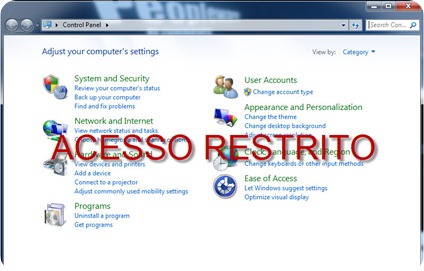
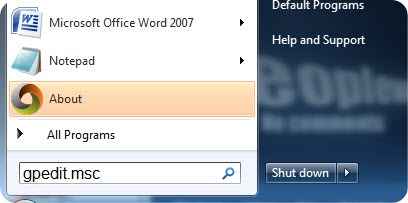
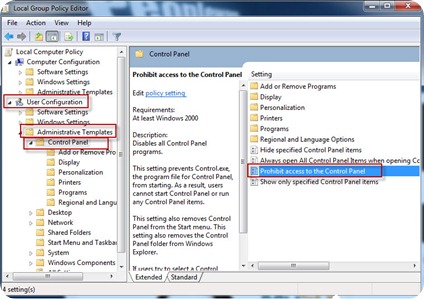
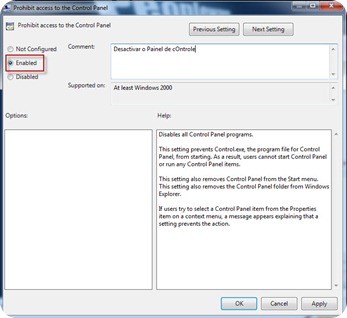
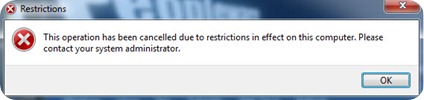
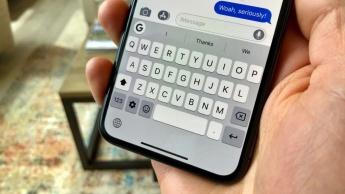






















Bom post.
Uma vez que nas versões do windows “home edition”, o gpedit.msc não está disponivel, qual a alternativa?
Podes editar o registo:
– Abre o “regedit.exe”
– Expande a seguinte árvore: HKEY_CURRENT_USER > Software > Microsoft > Windows> CurrentVersion > Policies > Explorer
– Clique no botão direito -> Novo -> Valor DWORD (32-bit)
– Nomear o valor de “NoControlPanel”
– Premir ENTER ou duplo clique para abrir e editar o valor
– Atribuir o valor “1”
– Reiniciar e está feito.
Obrigado.
Metam isto no artigo 🙂
“Noutro dia um colega perguntava-me como havia de bloquear o painel de controle ao irmão, uma vez que partilhavam o mesmo computador e ele andava sempre a fazer alterações.”
Não é mais simples falar com o irmão ?
É que utilizar a tecnologia para condicionar aqueles que nos rodeiam é no meu entender a forma errada de utilizar a tecnologia.
É como acontece quando se chega ao emprego e se descobre que o Facebook foi bloqueado (por causa das quintinhas).
Não seria melhor falar com as pessoas ou preferem este tipo de actuação pidesca.
Falar com o irmão….. hhmmm!!!! Será que ele nos vai ouvir, ou apenas dizer “Sim, ok” e alterar as configurações à mesma? Eu opto pelas “policies”. E o facto de ter o facebook bloqueado no pc do trabalho também é uma boa política. Toca a trabalhar pá que não te andam a pagar para andares no facebook ( nem a mim para andar por aqui 😀 hehehe).
Os users apenas devem ter acesso ao que necessitam. Assim, conseguia-se prevenir muitas entradas de virus nos pcs e programas a dar o “badagaio” porque andaram a instalar isto e aquilo…
Se o irmão dele for como o meu, não adianta dialogar, falar, ralhar, gritar ou espancar. Se eu tivesse descoberto isto uns três anos mais cedo, antes de ter um portátil só meu, teria evitado muitas discussões.
Excelente post, portanto.
O mal é que muitas vezes falamos com as pessoas, e falamos, e falamos, e falamos,…. e não há meios de as pessoas entenderem! ou então entendem mas passado 5 minutos já esqueceram! 🙂 Acredita que eu passo por isso, e não é com um irmão!
O maior problema é se o irmão conhece o PPLWARE 😀
Pois…Heheheheh
E logo vais bloquear o PPLWARE para ele tb…
EFEITO BORBOLETA…
hehehehe olha o gpedit.msc o que eu costumo usar para bloquear tudo aos utilziadores, MUHAHAHAHAHAH.
Uso muito isto numa empresa com cerca de 20 computadores em que tenho de bloquear tudo e mais alguma coisa. Isto sendo para quem não usa windows server 2003 ou seguintes.
Mas não será melhor se abrir uma conta como administrador só para a administração, instalar programas, alterar configurações do sistema e uma conta de utilizador para cada utilizador (que inclui o dono) fazer o seu trabalho do dia a dia?
É que além de se ter um conjunto de configurações separadas para cada utilizador (as configurações do sistema são protegidos pela pelas palavras passe do admin) tem ainda as seguintes vantagens:
Protege (se tivermos cuidado de por palavras-passe) da grande maioria do software malicioso
Aquando da “adulteração” de contas a recuperação se não for totalmente automática é muito simples contra o formatar que é o mais grave que pode acontecer aquando uma conta de administrador é adulterado.
Sim nisso tens razão isso era o que toda a gente deveria fazer, mas por exemplo no meu caso eu tenho clientes um bocado “burros” no que toca a informática e então no que toca a guardar ficheiros é onde calha no computador, se for preciso até guardam documentos importantes na raiz do disco. Com esta ferramenta “gpedit.msc” até podes bloquear o acesso aos discos.
No caso de um cliente que tenho é tudo bloqueado, o utilizador apenas tem acesso á pasta “documentos” que se encontra a guardar directamente no servidor. No Menu iniciar apenas aparece a pasta dos documentos e atalhos para alguns programas. Assim obrigo os users apenas a usar o que interessa, coisas como painel de controlo evita que os users fassam porcaria no computador.
Existe alguma maneira de fazer um backup das configurações usadas no gpedit.msc?
sim, vais á pasta C:\WINDOWS\system32\GroupPolicy e copia esta pasta e passa para outros computadores, mas muito cuidado isto são coisas do system32 do sistema operativo, nunca se esqueçam de fazer um belo de um backup a esta pasta. Por experiência própria se algo correr mal é só repor novamente a pasta de origem.
E não façam cópias da pasta C:\WINDOWS\system32\GroupPolicy tipo alterado pelo gpedit.msc no XP e depois copiar para um vista ou 7, é bem provavel que se venha a ter problemas futuros. Se o fizerem façam sempre para a mesma versão do windows.
Obrigado, eu só quero mesmo fazer do meu próprio computador pois cada vez que o formato não quero estar sempre a alterar as coisas.
“Painel de Controle” WTF?!
Também é Cabine, não?! (apesar de na Wikipedia estar Cabine, enfim…)
Thanks.
Acho que o controle está controlado… 😉
Oi cara, tudo numa boa 🙂 Sim, tens razão é painel de controlo.
Thanks
eu gostaria de saber como bolquear a gestao de computadores
Abrir o gpedit.msc
Navegar por:
>Configuração do utilizador
>Modelos administrativos
>Componentes do Windows
>Consola de Gestão da Microsoft
>Snap-ins restritos/permitidos
>Gestão de Computadores
Agora é só DESACTIVAR para bloquear o acesso.
Não acho a melhor maneira, porque assim até o administrador perde o acesso a ela,
Quem não queres que aceda a essa ferramenta devia utilizar uma conta sem privilégios administrativos.
Porque não fazer uma conta para o irmão sem privilégios administrativos. Era o que eu faria, assim nada de mal poderia ser feito.
Estou a gostar do windows 7. É o primeiro windows que consigo usar bem sem estar numa conta administrativa, muito à maneira do GNU/Linux que eu tanto uso no ubuntu.
Dica: Como remover o Action Center.
Se são como eu, e não utilizam nem gostam de ver o icon do Action Center na tray, podem remover o Action Center executando os seguintes passos:
– ligar o windows em modo de segurança,
– entrar na conta do administrador,
– abrir o regedit.exe e procurar e apagar as chaves e valores com {BB64F8A7-BEE7-4E1A-AB8D-7D8273F7FDB6} (tem que se ir às permissões e tomar controlo dessas chaves/valores para poder apagar)
– remover os ficheiros actioncenter.dll e actioncentercpl.dll da pasta C:\Windows\System32 e também se o windows for 64bit os mesmos ficheiros na pasta C:\Windows\SysWOW64 (tem que se ir às permissões e tomar controlo desses ficheiros para poder apagar)
– reiniciar… e adeus Action Center.
Também podes simplesmente clicar com o botão direito do rato em cima da setinha dos ícones ocultos e ir às propriedades desactivar. Caso não apareça, propriedadades da barra, “Personalizar Área de Notificação”, “Activar ou Desactivar Ícones do Sistema”. Mais seguro que editar o registo e apagar ficheiros de dentro da pasta do SO.
PS: acompanho o site há uns meses e gosto do que vejo. Especialmente as wars com a Apple 😛
Keep up the good work! 😉
Ainda vivo no mundo do XP, e de lá não penso sair tão cedo. :p
estou com um problema no vista: Um programa numa conta sem privilégios de administrador trabalha de forma irregular, umas vezes muito lento e na conta admin trabalha normalmente. Alguém quer arriscar uma solução?
Olá ppl
Eu não consigo :/
Tenho o Win7..
Ajuda?
Epah este post foi de louvar parabéns!!!
Uma dúvida, eu trabalho no ramo, e muitas vezes os clientes querem bloquear domínios menos adequados a crianças e existem dns´s específicos para isso. A minha pergunta, com esta opção activada deixamos de conseguir entrar por exemplo no centro de rede e partilha e ligações de área local e sem fios?
Mas desta forma o administrador tb deixa de aceder ao painel de controle, queria bloquear apenas a utilizadores não adminitrador
Infelizmente só funciona em versões mais avançadas dos windows como o profissional em diante.Do starter ao Home Premium o arquivo existe mas,porém não está ativado.
O bom seria que pusessemos utilzar essa função em todas as vesões do windows.